电脑黑屏假死只有鼠标能动怎么办?三分钟快速自救指南!
- 来源: 金舟软件
- 作者:zhongxiyi
- 时间:2025-11-10 14:16:28
 AI摘要
AI摘要
电脑黑屏卡死只有鼠标能动?别急着强制重启!本文提供从应急处理到彻底解决的完整方案。先教你3秒判断真假故障,再详细指导重启资源管理器、修复系统文件、更新显卡驱动等实用技巧。还有安全模式排查和硬件检测方法,帮你快速恢复电脑并避免数据丢失,轻松应对这一常见故障。
摘要由平台通过智能技术生成电脑突然黑屏或卡死,只有鼠标能动?这是许多用户都遇到过的头疼问题。面对这种系统假死情况,很多人第一反应就是强制重启,但这可能导致未保存的数据丢失。今天,我们就来详细解析这一问题,并提供从应急处理到彻底解决的全面方案。
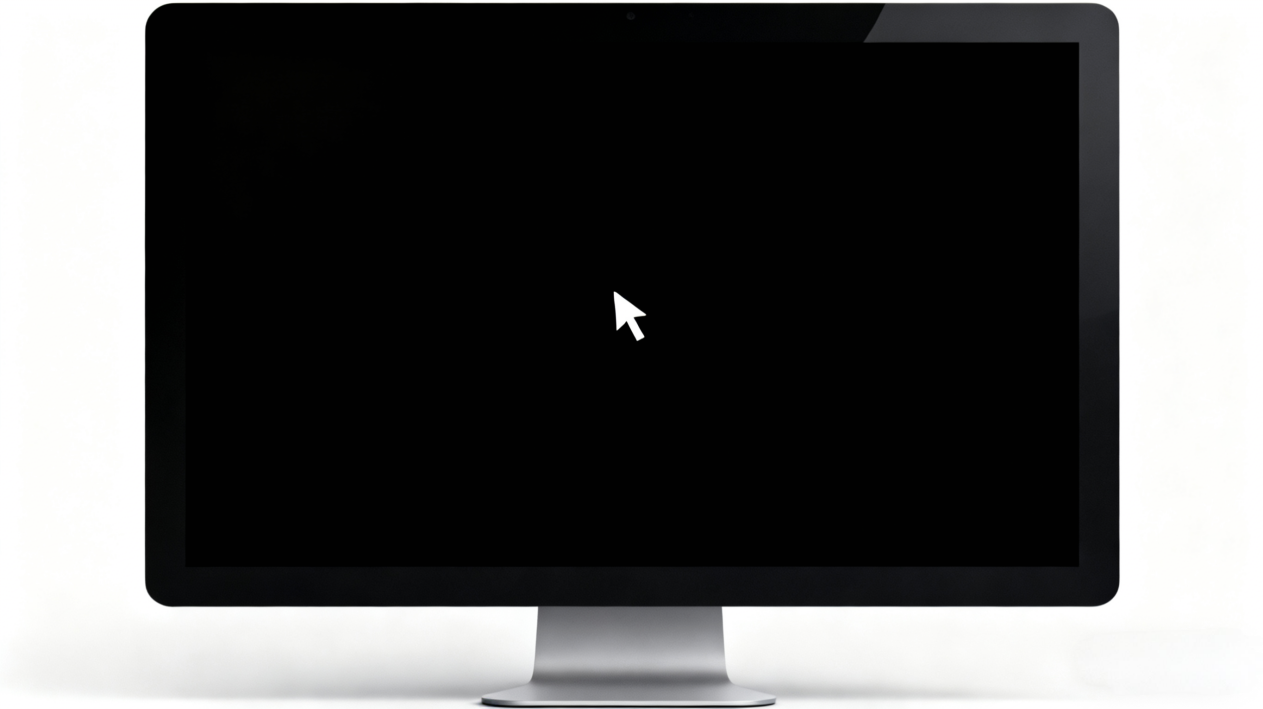
一、为什么会出现黑屏假死只有鼠标能动的情况?
这类故障的核心是【系统核心进程正常,但图形显示或关键服务卡壳】,主要原因集中在以下四类:
1️⃣系统文件损坏
Windows系统关键文件受损或丢失,导致图形界面无法正常加载,从而出现只有鼠标可用的假死状态。
2️⃣资源管理器崩溃
资源管理器是Windows系统负责桌面环境渲染的核心进程,当它异常终止或被某个程序大量占用时,会导致界面无法响应。
3️⃣显卡驱动异常
显卡驱动是连接显卡硬件与操作系统的关键中间件,负责画面输出信号的解析与传输,一旦异常会直接导致显示故障。
4️⃣硬件或散热问题
显卡、CPU等核心硬件温度过高会触发保护机制,并终止画面输出;内存接触不良、硬盘坏道引发的数据传输异常,也可能间接导致系统假死。
二、判断:是“假死”还是真故障?
遇到黑屏只有鼠标能动时,先别急着强制关机(可能导致数据丢失),用3秒快速诊断:
按下【Ctrl+Alt+Delete】组合键:
✔️若能调出安全选项界面,说明是假死,为软件层面问题。
❌若毫无反应,可能是硬件故障或严重系统损坏,需后续深度排查。
三、应急处理:尝试这些方法快速恢复
方法1:重启Windows资源管理器
这是最简单直接的解决思路,因为多数黑屏假死是资源管理器崩溃导致的。
▶操作步骤:
1.按下【Ctrl+Alt+Delete】组合键,屏幕会跳转到安全选项界面;
2.用鼠标选择【任务管理器】;
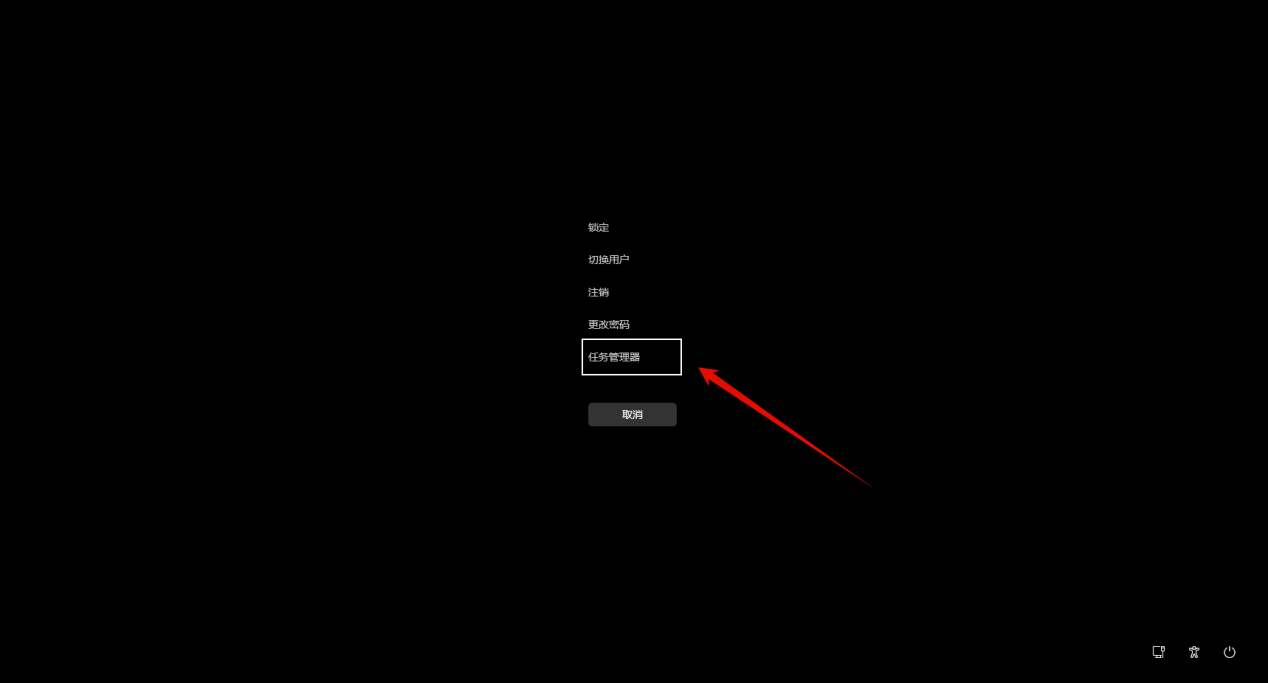
3.打开任务管理器后,找到【Windows资源管理器】进程;
4.右键选择【重新启动】,等待几秒,电脑屏幕通常就能恢复正常。
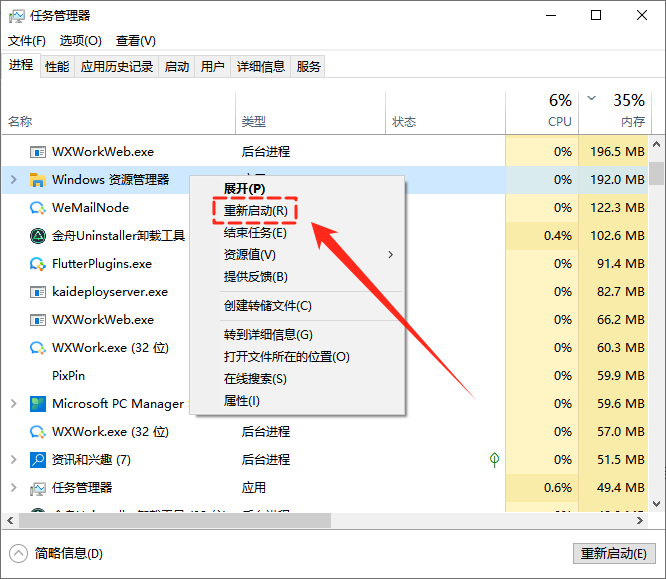
方法2:快捷键组合唤醒系统
(1)先尝试显示唤醒组合键
-按【Win+Ctrl+Shift+B】组合键,可重启显卡驱动
-按【Win+D】组合键,尝试显示桌面
-按【Alt+Tab】,尝试切换程序窗口
(2)如果屏幕有响应但无法显示界面
1.按【Ctrl+Shift+Esc】组合键直接打开【任务管理器】;
2.点击【文件】→【运行新任务】;
3.输入“explorer.exe”后点击【确定】,重启桌面。
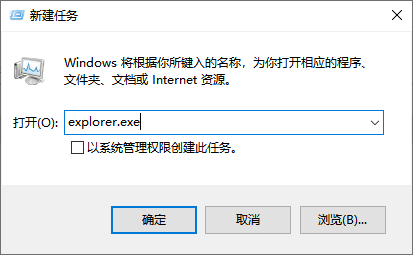
四、彻底解决:针对根本问题的方法
方法3:修复系统文件
系统文件损坏是导致黑屏假死的常见原因,可以通过以下方法修复。
▶操作步骤:
1.按【Ctrl+Shift+Esc】打开【任务管理器】;
2.点击【文件】→【运行新任务】;
3.输入“cmd”,勾选【以系统管理权限创建此任务】后点击【确定】;
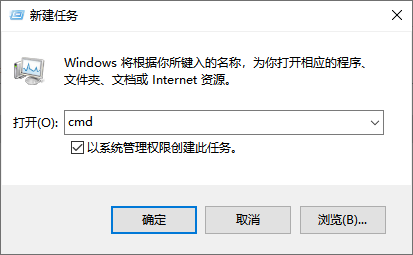
4.在命令提示符窗口中输入“sfc /scannow”后回车执行;
5.等待系统扫描和修复受损的系统文件。
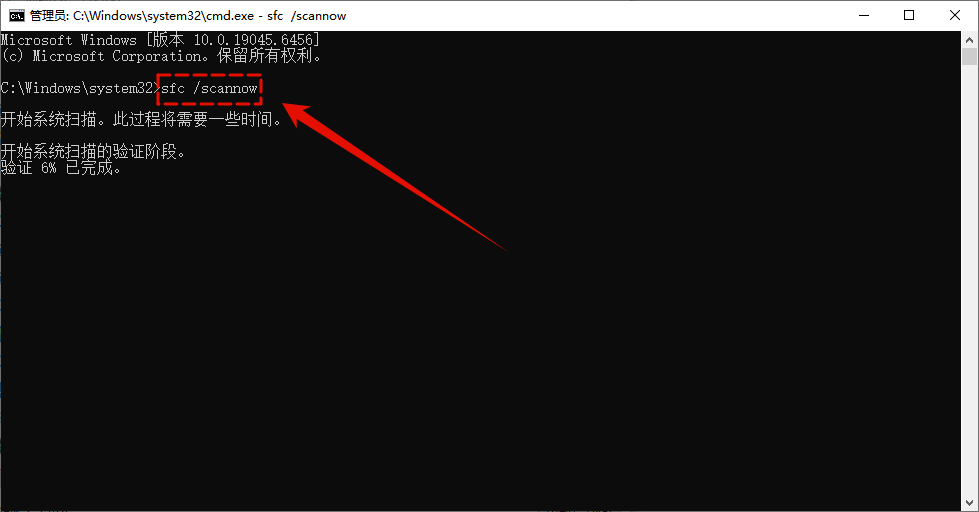
方法4:更新显卡驱动
显卡驱动损坏或版本不兼容会直接导致显示异常,推荐使用金舟驱动大师进行修复和更新,它能自动识别硬件型号、匹配稳定的驱动版本。
▶操作步骤:
1.访问金舟软件官网,下载并安装金舟驱动大师最新版;
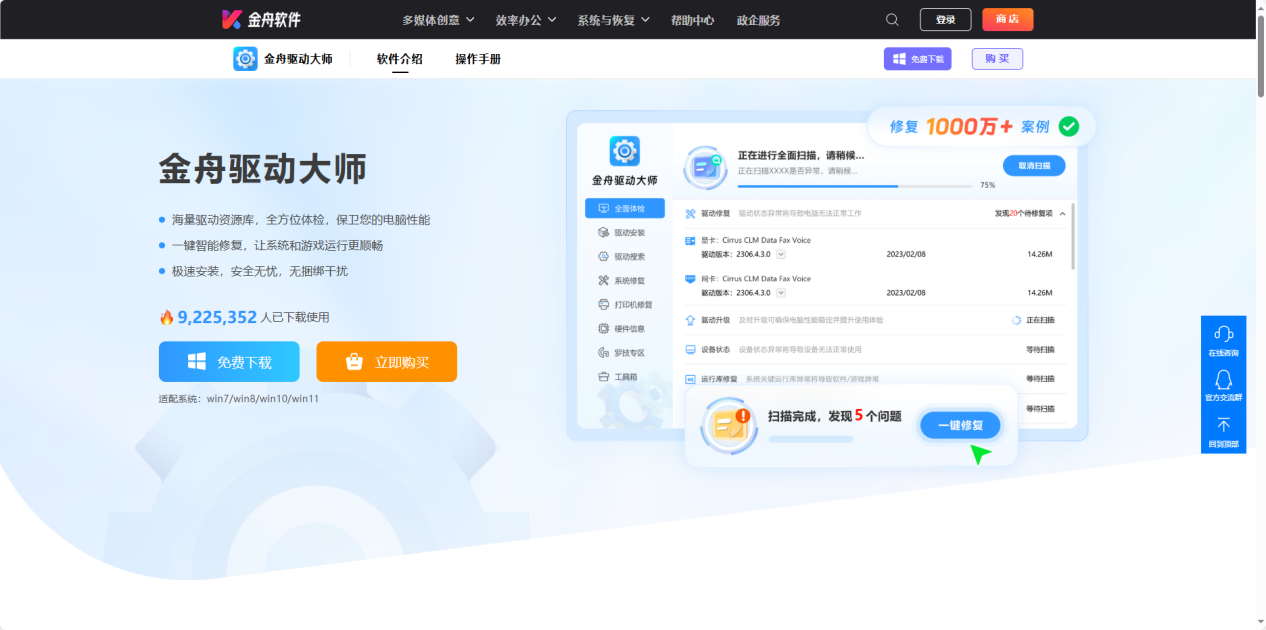
2.打开金舟驱动大师,点击【立即扫描】,软件会扫描检测电脑所有硬件状态;
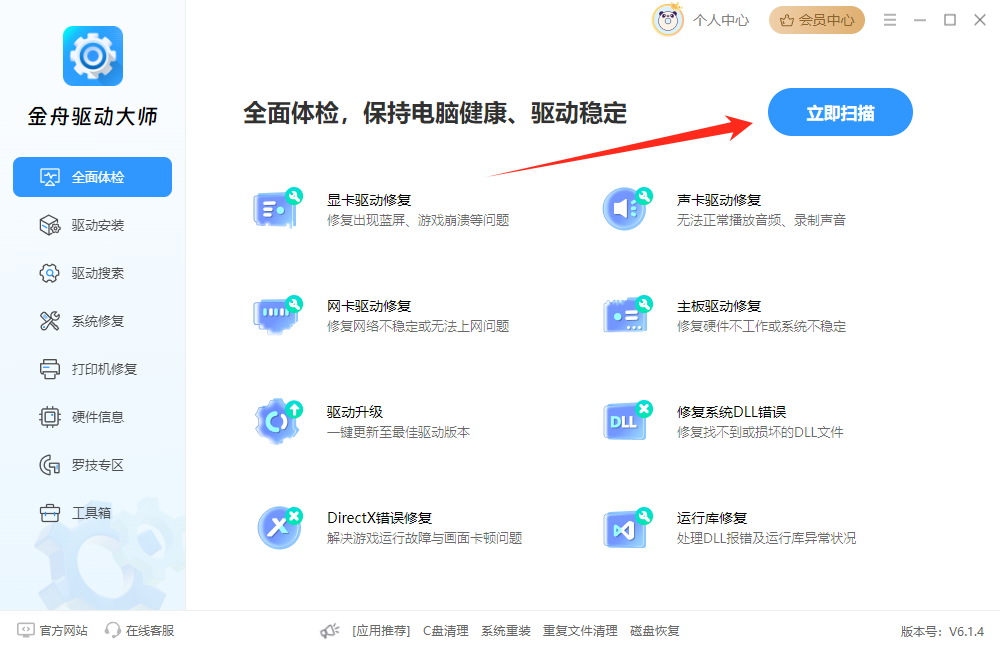
3.扫描完成后,点击【立即修复】,软件会修复异常驱动问题;
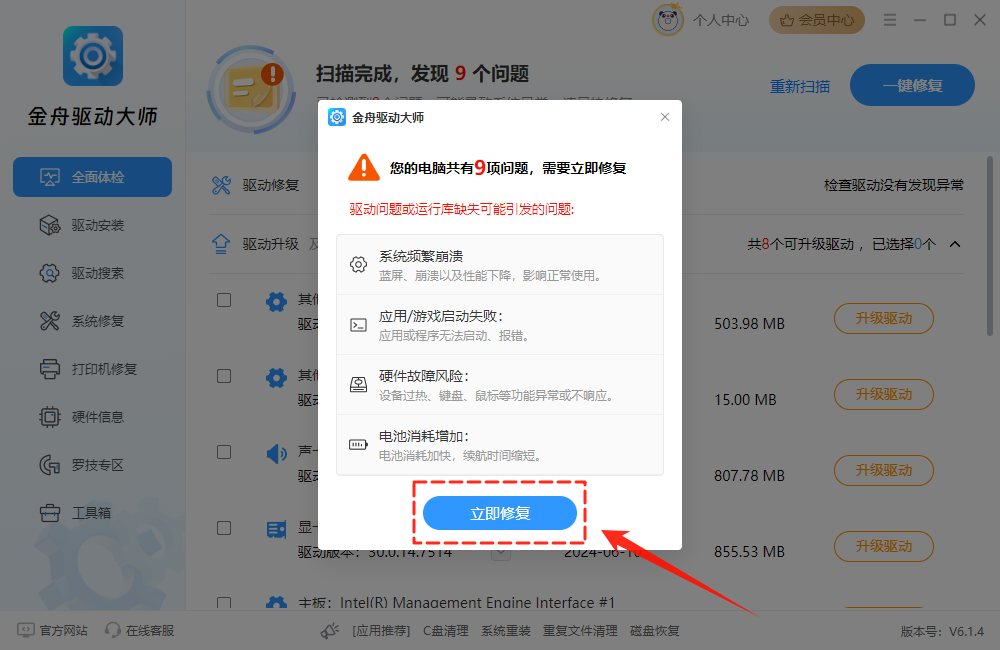
4.修复完成后,在驱动升级列表中找到显卡驱动,点击【升级驱动】,软件会自动下载并完成安装。
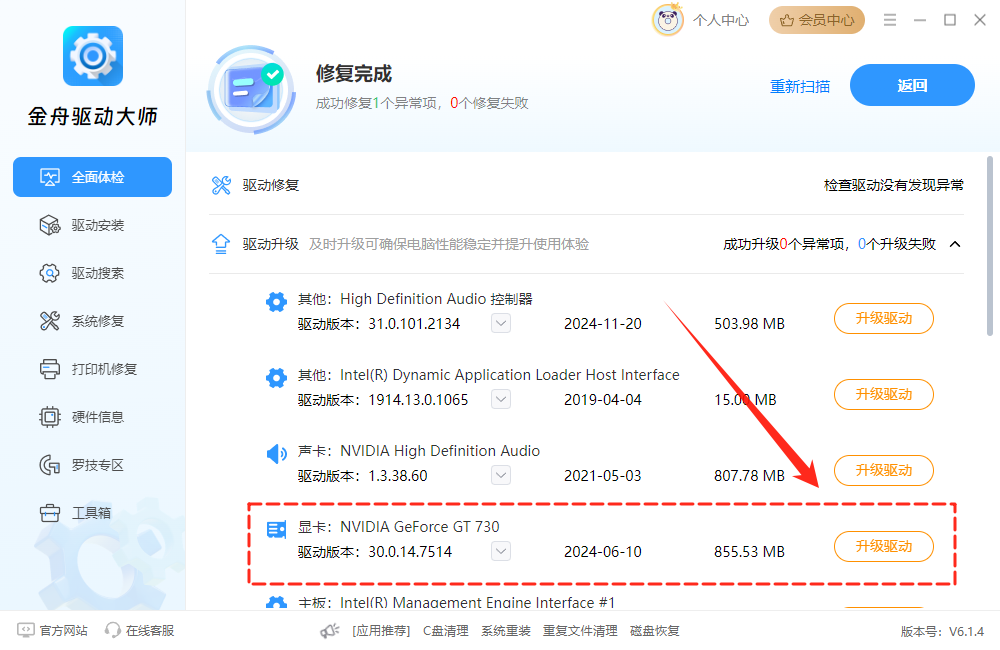
五、进阶解决方案:安全模式下的排查
当以上常规方法无效时,可进入安全模式进行排查。
(1)进入安全模式
1.长按电源键强制关机,然后重新开机,如此重复3次之后会进入【恢复】界面,点击【查看高级修复选项】;
2.选择【疑难解答】→【高级选项】→【启动设置】→【重启】
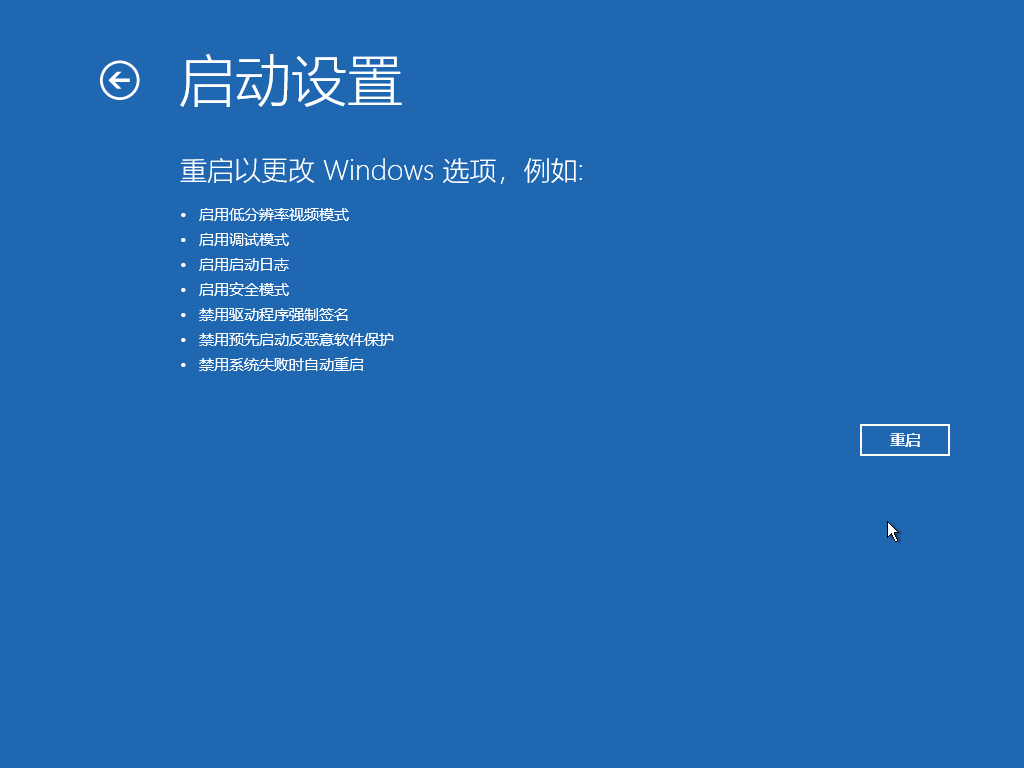
3.重启时按F4或数字4键即可进入安全模式。
(2)在安全模式下进行排查
1.卸载最近安装的可能导致问题的软件;
2.执行系统扫描检查病毒;
3.使用金舟驱动大师重装显卡驱动。
六、硬件问题排查
(1)基础检查
1.检查显示器连接线是否松动,尝试更换接口;
2.清理机箱内部灰尘,确保散热正常;
3.检查内存条和硬盘连接状态。
(2)磁盘检测
1.进入【恢复】界面的【高级选项】(同上),选择【命令提示符】;

2.输入“chkdsk /f /r”后回车执行,等待扫描和修复完成。
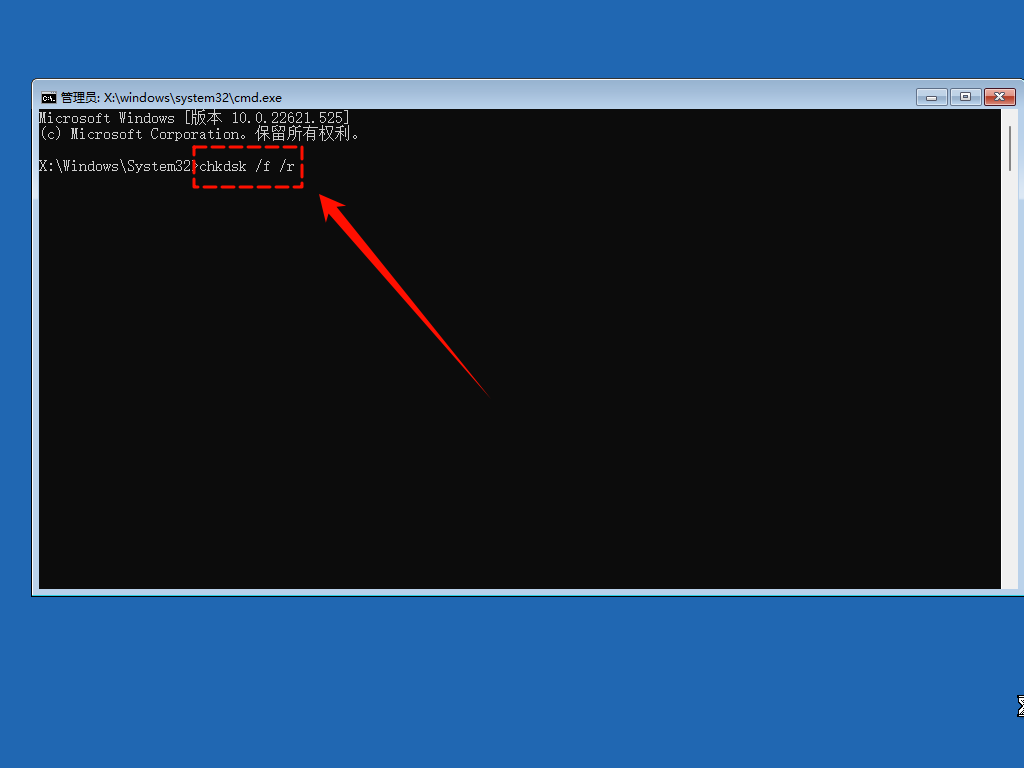
文章小结
遇到黑屏假死时,保持冷静,先判断再行动:通过简单的响应测试区分真假故障,从而采取最合适的解决方案,避免数据丢失和硬件损坏。希望这份指南能帮你从容应对电脑黑屏问题!更多电脑使用问题,记得关注金舟软件官网获取解决方法和工具哦,下期见!
推荐阅读:
温馨提示:本文由金舟软件网站编辑出品转载请注明出处,违者必究(部分内容来源于网络,经作者整理后发布,如有侵权,请立刻联系我们处理)
 已复制链接~
已复制链接~





























































































































 官方正版
官方正版











